Paano ikonekta ang isang mikropono sa isang computer
 Kadalasan, maraming user ang kailangang magkonekta ng mikropono sa kanilang computer. Ang pagnanais na ito ay maaaring sanhi ng iba't ibang mga pangangailangan. Simula sa komportableng paglalaro sa isang team para sa mga may karanasang manlalaro at nagtatapos sa karaniwang pagnanais na kumanta ng karaoke.
Kadalasan, maraming user ang kailangang magkonekta ng mikropono sa kanilang computer. Ang pagnanais na ito ay maaaring sanhi ng iba't ibang mga pangangailangan. Simula sa komportableng paglalaro sa isang team para sa mga may karanasang manlalaro at nagtatapos sa karaniwang pagnanais na kumanta ng karaoke.
Ang pagkonekta sa device na ito ay kinakailangan din kung may pangangailangan na makipag-usap sa mga kamag-anak o kaibigan sa pamamagitan ng Skype application.
Ang isang computer ay isang unibersal na aparato at maaari mong gawin ang halos anumang bagay dito. Kabilang ang pagkonekta at pag-set up ng mikropono para sa iba't ibang pangangailangan.
Ang nilalaman ng artikulo
Paano ikonekta ang isang mikropono
Ang mga modelo ay may iba't ibang uri at sumusuporta sa iba't ibang uri ng mga konektor at format.
Mga pagpipilian sa koneksyon
Ang karaniwang input para sa device na ito ay isang 3.5 mm jack, ngunit mayroon ding mga output para sa USB,  kung saan nakakonekta rin ang mga mikropono.
kung saan nakakonekta rin ang mga mikropono.
Upang ikonekta ang isang mikropono sa isang PC sa motherboard, dapat mayroong sound card na may mga kinakailangang konektor.
Kung pinag-uusapan natin ang tungkol sa mga laptop, kung gayon ang lahat ng kinakailangang mga output ay binuo bilang default.
Mga uri ng mikropono
Mayroong tatlong pangunahing uri ng mga mikropono sa mga tuntunin ng istraktura at uri ng pagpapatakbo:
- kapasitor;
- electret;
- pabago-bago.
Ang condenser at electret ay may sariling power supply, na nagbibigay-daan sa iyong pataasin ang iyong sariling sensitivity at volume level sa hardware. Ang mga naturang device ay tumatanggap ng mga tunog sa medyo mataas na kalidad. Gayunpaman, kasama ng boses, madalas na pumapasok sa passband ang sobrang ingay.
Ang mga dynamic na device ay walang karagdagang mga circuit o power supply. Samakatuwid, ang input signal ay medyo mahina, at ang pagpoproseso ng software ay kinakailangan para sa mataas na kalidad na paggamit.
Diagram ng koneksyon
Karaniwan sa likod na panel ng computer mayroong ilang mga konektor para sa pagkonekta  iba't ibang mga aparato na sumusuporta sa miniJack format.
iba't ibang mga aparato na sumusuporta sa miniJack format.
- Ang isa sa mga ito ay ginagamit upang ikonekta ang isang acoustic system sa anyo ng mga speaker, headphone o isang music center.
- Ang isa pa ay kailangan upang ikonekta ang isang mikropono.
MAHALAGA! Upang maiwasan ang mga user na malito ang anuman, ang mga konektor ay minarkahan ng iba't ibang kulay. Berde para sa mga speaker, pink para sa mikropono.
Sa maraming mga kaso, sa tabi ng mga port na ito ay may mga larawan na nagpapaliwanag kung para saan ang connector.
Sa pamamagitan ng miniJack
Mayroon ding mga output sa front panel para sa pagkonekta ng mga device sa pamamagitan ng miniJack.
Ginagawa ito para sa kaginhawahan kung ang headset ay naka-built in sa mga gaming headphone at hindi pinapayagan ng haba ng cable na ito ay konektado sa back panel.
Sa pamamagitan ng USB port
Ang pagkonekta ng mikropono sa pamamagitan ng USB port ay teknikal na hindi naiiba.
Kapag nasaksak na ang cable sa naaangkop na connector, dapat awtomatikong makita ng computer at magdagdag ng bagong device.
Pagkonekta ng mikropono para sa karaoke
MAHALAGA! Upang ikonekta ang isang mikropono para sa karaoke, kailangan mong malaman kung paano
may connector ito.
Kadalasan ang mga naturang device ay may 6.3 mm na output.Maaaring walang ganoong port sa PC panel, kung gayon ang isang 6.3–3.6 mm na adaptor ay maaaring tumulong sa user.
Kung walang adapter, dapat mong subukang maghanap ng microphone cable na may ibang port. Karaniwang may dalawang uri ang mga ito: XLR - 6.3 o XLR - 3.5.
SANGGUNIAN. Ang XLR ay isang format ng connector na direktang nakasaksak sa mikropono.
Mga setting ng mikropono
Matapos maikonekta ang mga cable, dapat kang magpatuloy sa pag-setup ng software. Upang gawin ito dapat mo  lumabas sa menu ng mga setting ng tunog. Mayroong ilang mga paraan upang gawin ito.
lumabas sa menu ng mga setting ng tunog. Mayroong ilang mga paraan upang gawin ito.
Madaling paraan
Ang pinakamadaling paraan ay ang pag-click lamang sa icon ng speaker, na matatagpuan sa panel ng mabilisang pag-access. Sa submenu na bubukas, piliin ang "Recording Devices".
Pangalawang opsyon: "Start" - "Control Panel" - "Sound" - "Recording Devices"
- Pagkatapos nito, magbubukas sa screen ang menu ng mga setting para sa mga nakakonektang device.
- Kung nakakonekta ang isang mikropono, lalabas ito sa window ng Pagre-record. Dapat lumitaw ang isang berdeng icon ng check mark sa tabi ng larawan ng device. Sa kasong ito, ang aparato ay handa nang gamitin.
- Kung ang mikropono ay gumagana, ang gumagamit ay maaaring makipag-usap at pumutok dito. Sa tabi ng pangalan ay isang sukat ng antas ng mga natanggap na tunog, at pagkatapos ng mga pagkilos na inilarawan sa itaas, dapat itong magbago.
- Kung walang epekto ang direktang pagsasalita sa sukat na ito, maaaring may sira ang device.
Pag-record ng pagsubok
Ang isa pang pagsusuri para sa pagganap ng mikropono ay isang "pag-record ng pagsubok".
- Upang mag-record mula sa isang mikropono, piliin ang "Start" - "Accessories" - "Sound Recording". Magbubukas ito ng application na nagbibigay-daan sa iyong mag-record ng audio mula sa nakakonektang device.
- Upang mag-record, mag-click sa pulang bilog at ang inskripsyon na "Simulan ang pag-record".
- Pagkatapos lumikha ng isang audio file (karaniwan ay WAVE format), ang gumagamit ay may pagkakataon na makinig dito at suriin ang pagganap ng konektadong mikropono sa pamamagitan ng pag-play muli ng resultang pag-record.
Pansin! Kung nakikita ng computer ang nakakonektang device, gayunpaman, walang tunog, suriin ang volume sa device mismo o sa mga setting.
Pagpapalakas ng Signal
Ang pagtaas ng sensitivity o amplification ng natanggap na signal ay maaari ding makatulong. Ginagawa ito sa parehong programmatically (sa mga setting sa PC) at hardware, sa device mismo.
Upang buksan ang mas detalyadong mga setting ng nakakonektang device, dapat mong piliin ang kinakailangang modelo at buksan ang menu na "Properties".
Sa tab na bubukas, maaari mong malaman ang lahat ng impormasyon tungkol sa modelo ng mikropono at tingnan ang bersyon ng driver. At paganahin o huwag paganahin ang device na ito.
Mga setting ng volume
Upang masuri ang pag-andar ng device, pati na rin i-debug ang volume, dapat mo 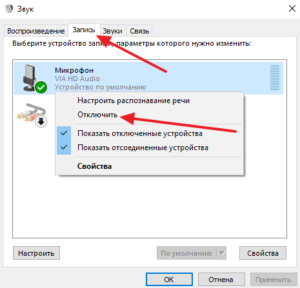 Sa menu na "Mga Katangian," piliin ang sub-item na "Makinig".
Sa menu na "Mga Katangian," piliin ang sub-item na "Makinig".
Pagkatapos nito, maririnig ng user ang mga tunog mula sa mikropono sa kanilang sariling mga speaker o headphone. Sisiguraduhin nito na gumagana nang maayos ang device: hindi nito masisira ang tunog at walang extraneous na ingay sa audio.
Mahalaga! Kung hindi nakikita ng computer ang nakakonektang device, dapat mong suriin ang mga konektor. Posible na dahil sa isang paglabag sa integridad ng mga contact, ang port ay may sira. Sa kasong ito, dapat kang gumamit ng ibang pasukan.
Pagkatapos ay dapat buksan ng user ang sub-item na "Mga Antas". Dito maaari mong itakda at ayusin ang dami ng programa at sensitivity ng konektadong device.Ito ay kinakailangan para sa mas komportableng paggamit at pag-debug ng natanggap na signal.
Posible ring baguhin ang balanse ng natanggap na signal sa kaliwa o kanang channel.
Pansin! Mayroong maraming mga third-party na programa upang lumikha ng iba't ibang mga epekto. Pareho nilang mapahusay ang kalidad ng natanggap na signal sa pamamagitan ng awtomatikong pag-filter ng ingay sa input, at baguhin ang natanggap na signal. Kasabay nito, ginagawa nilang mas mataas o mas mababa ang boses ng user, at binibigyan din ito ng iba't ibang pagproseso sa anyo ng echo o auto-tune.
Mga karagdagang setting
Binibigyang-daan ka ng tab na "Advanced" na piliin ang lalim ng pagproseso ng bit at dalas ng sampling kapag nagpoproseso ng analog signal.
Ang pagpipiliang ito ay kapaki-pakinabang lamang sa gumagamit kung siya ay may mahinang sound card. Hindi ka nito pinapayagan na magproseso ng malaking halaga ng impormasyon sa maikling panahon, at ang mga pagbaluktot o pag-freeze ay sinusunod kapag nagtatrabaho sa mikropono.
Sa kasong ito, dapat mong bawasan ang dalas ng sampling o bit depth.
Mahalaga! Kung ang tunog mula sa mikropono ay masyadong mahina, maaari mong gamitin ang microphone boost function sa mga advanced na setting.
Mapapabuti nito ang volume at kalidad ng natanggap na signal. Gayunpaman, lalakas din ang kaukulang ingay na pumapasok sa passband.





